みなさん、こんにちは。いまは週刊アスキーの吉田でございます。さて、Apple Watchって、知らない人、関心の低い人から見ると判別しづらいですよね。実際、ロレックスやタグホイヤーなど高級時計メーカーなら、文字盤に社名やブランド名が刻印されていることが多いので知らない人ですぐわかるのに、Apple Watchにはそれがありません。
 |
|---|
そこで今回は、文字盤にAppleマークを表示させる方法をご紹介します。
 |
|---|
まずは基本から、iPhoneで「Apple Watch」のコンパニオンアプリを起動しましよう。
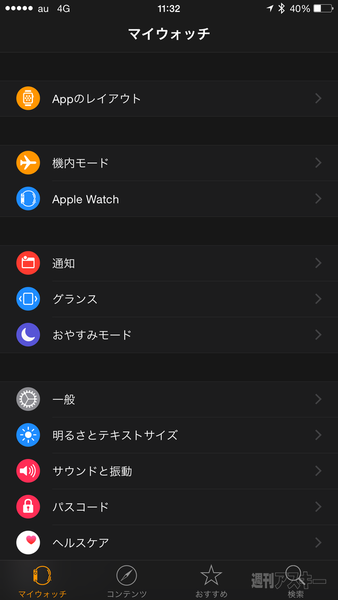 |
|---|
「マイウォッチ」の画面に切り替えます。
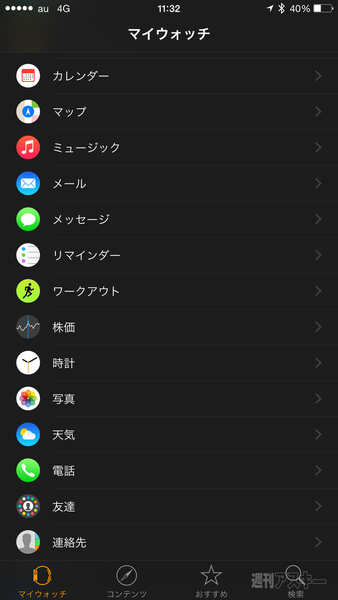 |
|---|
「マイウォッチ」の画面を下にスクロールしていき、「時計」の項目を見つけてタップ。
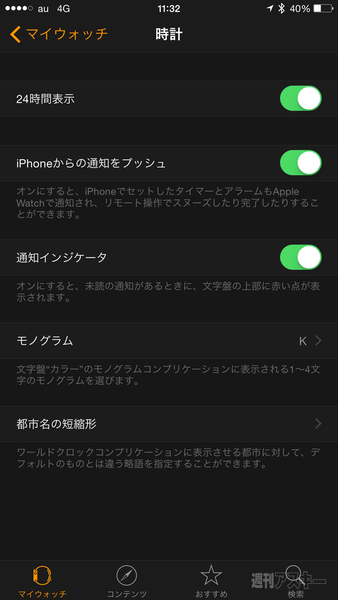 |
|---|
「時計」の設定画面が現れるので、「モノグラム」の項目をタップしましょう。
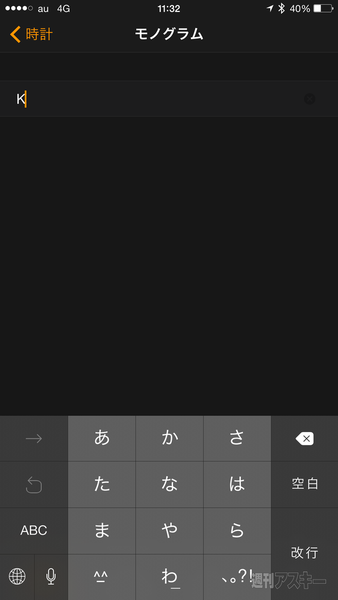 |
|---|
「モノグラム」の設定画面が現れるので、好きな文字を入力します。入力できるのは4文字までです。
 |
|---|
ここに「週アス」と入れてみましょう。
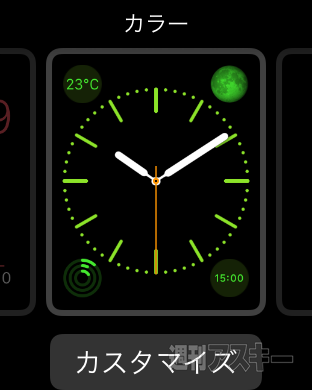 |
|---|
Apple Watchの文字盤を強く押してカスタマイズ画面に切り替えます。
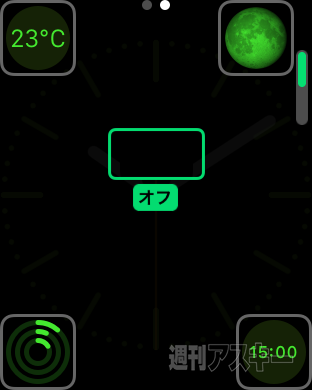 |
|---|
文字盤の色のカスタマイズ画面に切り替わるので左にフリックして、もう1つの設定画面を呼び出しましょう。モノグラムは中央の枠なのでこれをタップで選択。最初はオフになっています。
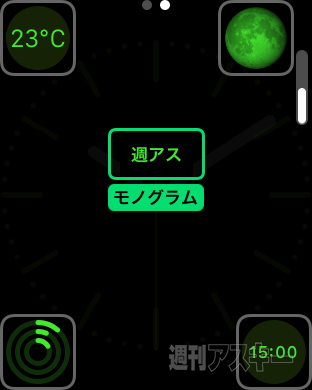 |
|---|
デジタルクラウンを回すとオフの部分が「週アス」に切り替わるはずです。
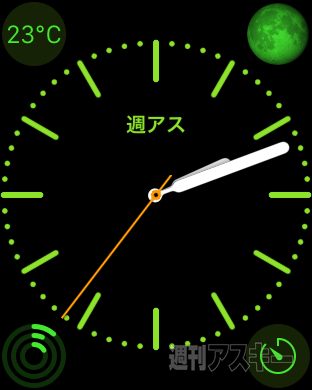 |
|---|
あとはデジタルクラウンを押し込んでカスタマイズ画面から抜ければOK。文字盤の目立つところに「週アス」と入ってますね。
 |
|---|
4文字までいけるので「吉田ヒロ」と入れてみました。これでなくしても大丈夫かも。
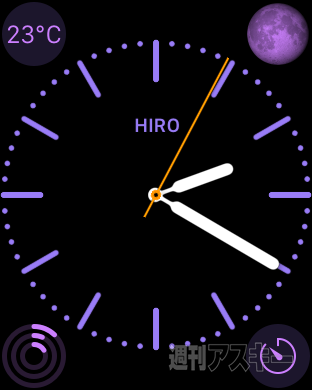 |
|---|
半角なら8文字入ると思い「HIROHIDE」と入力したところ、半角でも4文字までで「HIRO」と表示されました。
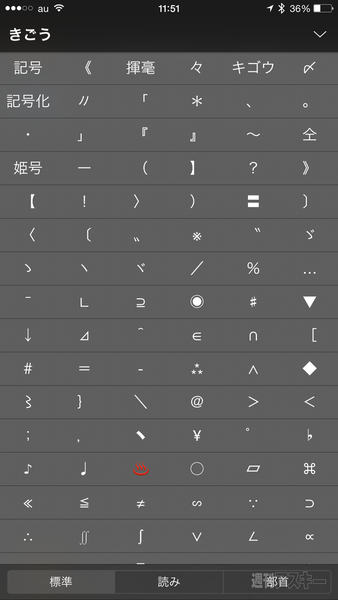 |
|---|
記号とかも設定できます。iPhoneのコンパニオンアプリで「きごう」と入力して変換候補を呼び出しましょう。白抜き文字で表示されている変換候補はモノグラムに設定可能です。つまり赤く表示されている温泉マークは使えませんが、ソフトバンクのロゴのような「〓」(げた記号)は使えるわけです。
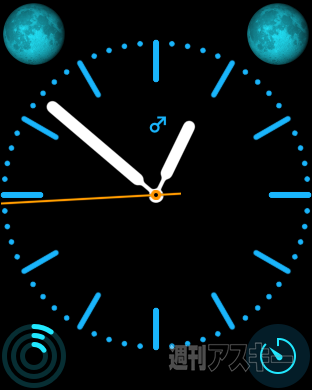 |
|---|
性別を表す「♂」に設定してみました。
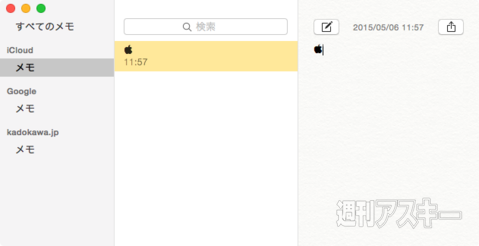 |
|---|
前置きが長くなりましたが、文字盤にAppleマークを表示する方法を紹介します。iPhoneでは標準状態でAppleマークを入力できないのでMacからコピペする必要があります。まずは、MacでiPhoneとiCloudで同期している「メモ」アプリを起動。新規メモの作成画面で「shift」+「option」+「K」キーを押しましょう。Appleマークが入力されるはずです。
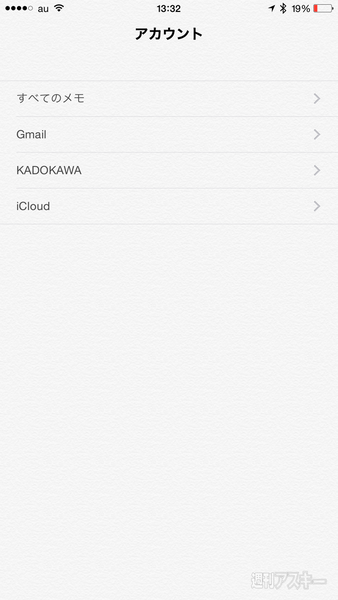 |
|---|
iPhoneに戻って「メモ」アプリを起動。iCloudで同期しているメモを開きます。
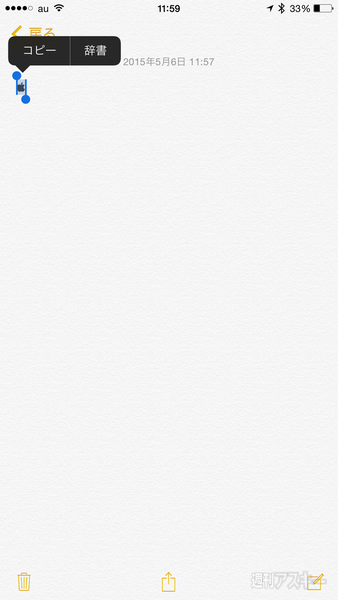 |
|---|
Macと同期が完了していればAppleマークのメモがあるはずなので、このAppleマークをコピペ。
 |
|---|
パソコンはWindowsしか持ってないとか、いま出先でMacは家にあるという方は、iPhoneでSafariを起動して「アップルマーク」などで検索してみてください。アップルマークが記載されたウェブページがたくさん見つかるので、そこからコピペすればOK。
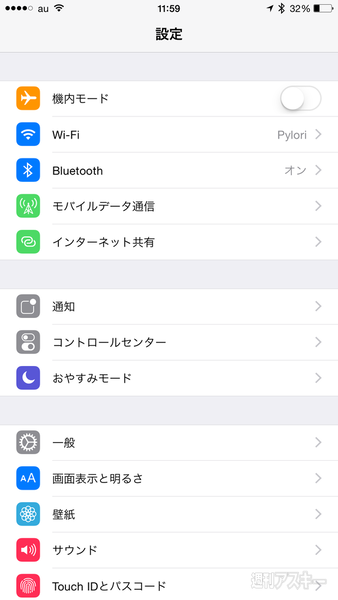 |
|---|
コピペしたAppleマークをiPhoneで使えるようにユーザー辞書に登録してしまいましょう。まず、「設定」アプリを起動して「一般」をタップします。
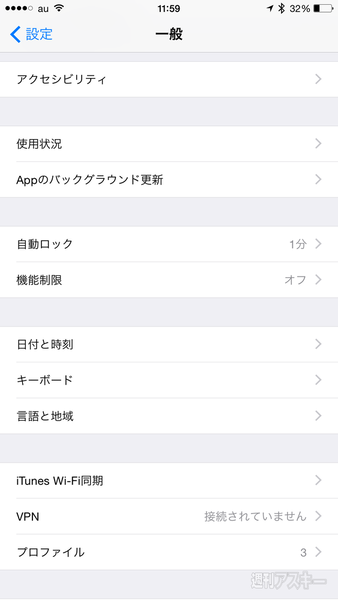 |
|---|
一般の設定画面から「キーボード」をタップ。
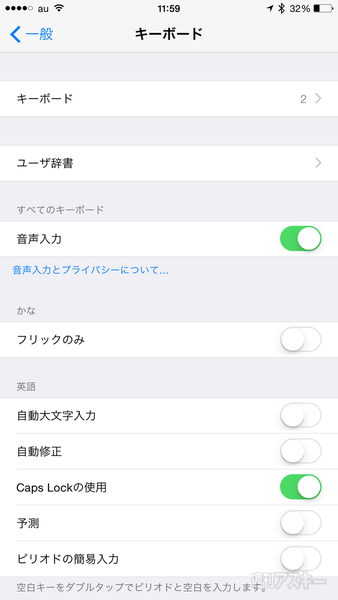 |
|---|
キーボードの設定画面から「ユーザ辞書」をタップ。
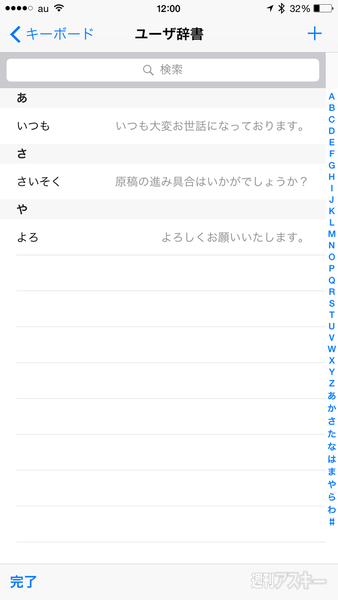 |
|---|
このユーザー辞書にAppleマークを登録すればOK。右上の「+」ボタンをタップします。
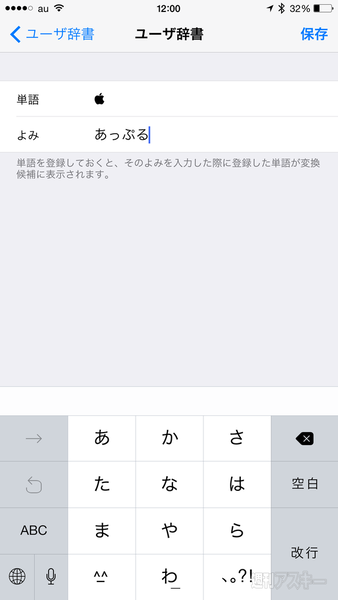 |
|---|
よみは「あっぷる」にしておきましょう。
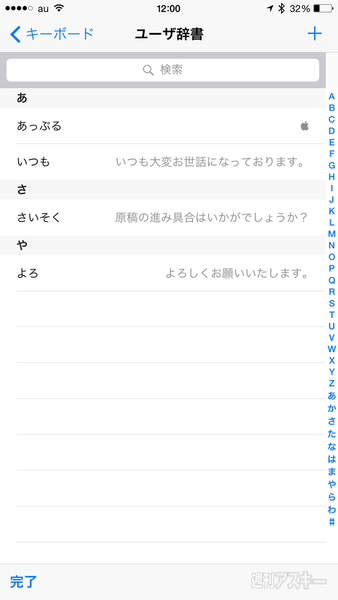 |
|---|
ハイ、ユーザー辞書に登録されました。
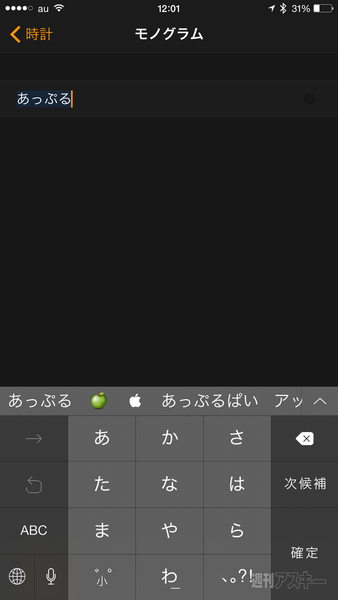 |
|---|
辞書登録を終えたらモノグラムの表示領域に「あっぷる」と入力してみましょう。すると変換候補にAppleマークが出てくるはずです。青リンゴの絵文字を選んでも変換できませんのであしからず。
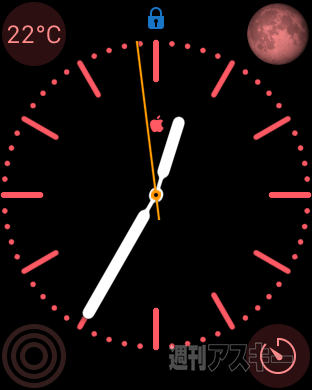 |
|---|
iPhone側のモノグラム設定が反映され、文字盤にAppleマークが配置されました。腕時計はメーカーのロゴが文字盤に刻まれているのが基本なので、最初から用意してほしい設定ですね。
 |
|---|
ちなみにワタクシのApple Watchは庶民の味方のSportモデルなのですが、残念ながらガラスにキズがついてしまいました。どこで付けたのか定かではありませんが、中古で売るとか考えている人は保護シートなどで防御したほうがいいかもしれません。サファイアクリスタルを文字盤ガラスに採用したApple Watchのスタンダードモデルを買っておけばよかったかもといまさら後悔しています。
週刊アスキーの最新情報を購読しよう










